Spyder의 이미지 표시가 너무 작은 문제 해결
다음 글은 Spyder에서 너무 작은 이미지 표시 문제를 해결하는 방법을 공유할 것입니다. 이는 좋은 참고 가치가 있으며 모든 사람에게 도움이 되기를 바랍니다. 같이 구경하러 가세요
저는 현재 머신러닝 과제를 하고 있는데 의사결정나무를 그려야 합니다. Spyder에서 코드를 실행해보니 Spyder의 콘솔에 의사결정 트리가 나타나는데 그림이 매우 작고 글꼴이 뭉쳐져 있는 것을 발견했습니다. 인터넷을 뒤져봐도 해결방법이 없는 것 같습니다.
하지만 상관없습니다. Anaconda에는 Ipython과 Jupyter Notebook이 있지 않나요? 두 가지 모두 창을 띄워 이미지를 표시할 수 있습니다. 해당 경로로 cd하고 이전에 저장한 Python 코드를 이 두 경로에 실행합니다.
run XXX.py
관련 권장 사항:
python Spyder 인터페이스를 열 수 없습니다.
위 내용은 Spyder의 이미지 표시가 너무 작은 문제 해결의 상세 내용입니다. 자세한 내용은 PHP 중국어 웹사이트의 기타 관련 기사를 참조하세요!

핫 AI 도구

Undresser.AI Undress
사실적인 누드 사진을 만들기 위한 AI 기반 앱

AI Clothes Remover
사진에서 옷을 제거하는 온라인 AI 도구입니다.

Undress AI Tool
무료로 이미지를 벗다

Clothoff.io
AI 옷 제거제

Video Face Swap
완전히 무료인 AI 얼굴 교환 도구를 사용하여 모든 비디오의 얼굴을 쉽게 바꾸세요!

인기 기사

뜨거운 도구

메모장++7.3.1
사용하기 쉬운 무료 코드 편집기

SublimeText3 중국어 버전
중국어 버전, 사용하기 매우 쉽습니다.

스튜디오 13.0.1 보내기
강력한 PHP 통합 개발 환경

드림위버 CS6
시각적 웹 개발 도구

SublimeText3 Mac 버전
신 수준의 코드 편집 소프트웨어(SublimeText3)

뜨거운 주제
 7711
7711
 15
15
 1640
1640
 14
14
 1394
1394
 52
52
 1288
1288
 25
25
 1232
1232
 29
29
 Windows 11 검색에서 뉴스 및 인기 콘텐츠를 제거하는 방법
Oct 16, 2023 pm 08:13 PM
Windows 11 검색에서 뉴스 및 인기 콘텐츠를 제거하는 방법
Oct 16, 2023 pm 08:13 PM
Windows 11에서 검색 필드를 클릭하면 검색 인터페이스가 자동으로 확장됩니다. 왼쪽에는 최근 프로그램 목록이 표시되고 오른쪽에는 웹 콘텐츠가 표시됩니다. Microsoft는 여기에 뉴스와 인기 콘텐츠를 표시합니다. 오늘의 확인에서는 Bing의 새로운 DALL-E3 이미지 생성 기능, "Bing과 함께 드래곤 채팅" 제안, 드래곤에 대한 추가 정보, 웹 섹션의 주요 뉴스, 게임 추천 및 인기 검색 섹션을 홍보합니다. 전체 항목 목록은 컴퓨터에서의 활동과 별개입니다. 일부 사용자는 뉴스를 볼 수 있는 기능을 높이 평가할 수도 있지만 이 모든 것은 다른 곳에서도 풍부하게 제공됩니다. 다른 사람들은 이를 직간접적으로 판촉이나 광고로 분류할 수도 있습니다. Microsoft는 자체 콘텐츠를 홍보하기 위해 인터페이스를 사용합니다.
 Spyder와 PyCharm: 기능을 비교하고 어떤 Python IDE가 가장 적합한지 찾아보세요.
Feb 24, 2024 pm 02:12 PM
Spyder와 PyCharm: 기능을 비교하고 어떤 Python IDE가 가장 적합한지 찾아보세요.
Feb 24, 2024 pm 02:12 PM
Spyder 및 PyCharm: 기능 비교, 가장 적합한 Python IDE를 선택하세요. 최근 몇 년 동안 Python은 간결하고 배우기 쉬운 프로그래밍 언어로 널리 환영받고 사용되었습니다. 동시에 Python 개발자에게는 적합한 통합 개발 환경(IDE)을 선택하는 것이 중요합니다. 많은 Python IDE 중에서 Spyder와 PyCharm은 매우 인기 있는 두 가지 선택으로 간주됩니다. 이 기사에서는 이 두 IDE의 기능을 비교하고 사용합니다.
 iOS 17의 대기 모드는 충전 중인 iPhone을 홈 허브로 바꿔줍니다.
Jun 06, 2023 am 08:20 AM
iOS 17의 대기 모드는 충전 중인 iPhone을 홈 허브로 바꿔줍니다.
Jun 06, 2023 am 08:20 AM
iOS 17에서 Apple은 iPhone을 가로 방향으로 충전하도록 설계된 새로운 디스플레이 환경인 대기 모드를 선보입니다. 이 위치에서 iPhone은 일련의 전체 화면 위젯을 표시하여 유용한 홈 허브로 전환할 수 있습니다. 대기 모드는 iOS 17을 실행하는 iPhone을 충전기에 수평으로 올려놓으면 자동으로 활성화됩니다. 시간, 날씨, 달력, 음악 컨트롤, 사진 등을 볼 수 있습니다. 사용 가능한 대기 옵션을 왼쪽이나 오른쪽으로 스와이프한 다음 길게 누르거나 위/아래로 스와이프하여 사용자 정의할 수 있습니다. 예를 들어 아날로그 보기, 디지털 보기, 버블폰트, 일광 보기 중에서 선택할 수 있는데, 시간이 지남에 따라 배경색이 변합니다. 몇 가지 옵션이 있습니다.
 Windows 11 사용자 가이드: 광고 팝업을 비활성화하는 방법
Sep 22, 2023 pm 07:21 PM
Windows 11 사용자 가이드: 광고 팝업을 비활성화하는 방법
Sep 22, 2023 pm 07:21 PM
Microsoft의 Windows 11 운영 체제는 알림 시스템을 사용하여 주기적으로 제안 사항을 컴퓨터에 팝업으로 표시할 수 있습니다. 원래 사용자에게 Windows 11 워크플로 개선을 위한 팁과 제안을 제공하기 위해 설계된 제안 시스템은 Microsoft 서비스 및 제품을 홍보하기 위한 광고 시스템으로 거의 완전히 변형되었습니다. 제안 팝업은 사용자에게 Microsoft 365 구독을 광고하거나 Android 휴대폰을 장치에 연결하도록 제안하거나 백업 솔루션을 설정할 수 있습니다. 이러한 팝업이 귀찮다면 시스템을 조정하여 팝업을 완전히 비활성화할 수 있습니다. 다음 가이드에서는 Microsoft의 Windows 11 운영 체제를 실행하는 장치에서 팝업을 비활성화하는 방법에 대한 권장 사항을 제공합니다.
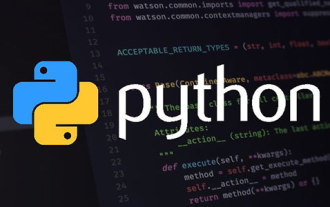 파이썬에 스파이더를 설치하는 방법
Mar 16, 2021 pm 05:02 PM
파이썬에 스파이더를 설치하는 방법
Mar 16, 2021 pm 05:02 PM
Python에서 스파이더를 설치하는 방법: 1. 스파이더 공식 웹사이트에 로그인하고 설치된 Python 버전에 따라 다운로드할 스파이더 설치 패키지를 선택합니다. 2. Python의 실행 중인 작업 디렉터리로 설치 패키지를 잘라냅니다. 3. "pip install"을 실행합니다. 스파이더 설치 패키지” 명령문을 설치합니다.
 Python 기본 Spyder 사용 방법
May 14, 2023 pm 06:43 PM
Python 기본 Spyder 사용 방법
May 14, 2023 pm 06:43 PM
Spyder란 무엇입니까? Spyder는 Python 프로그래밍 언어를 사용하는 과학 컴퓨팅을 위한 통합 개발 환경(IDE)입니다. 종합 개발 도구의 고급 편집, 분석, 디버깅 기능과 데이터 탐색, 대화형 실행, 심층 검사, 과학 패키지의 시각화 기능을 결합하여 사용자에게 큰 편의성을 제공합니다. 시작 메뉴에서 Spyder를 열고 Anaconda3-Spyder를 찾아 클릭하여 들어갑니다. "Spyder"를 바탕 화면 바로 가기로 보낸 다음 바탕 화면의 "Spyder" 아이콘을 클릭하여 수정된 디스플레이 테마를 입력할 수도 있습니다. 페이지는 그림과 같습니다. 프로그래머들은 일반적으로 검정색 배경을 선호하지만(이유는 모르겠지만 좀 더 우아해 보일 수도 있습니다)
 데스크탑 레이아웃이 잠기는 이유와 해결 방법
Feb 19, 2024 pm 06:08 PM
데스크탑 레이아웃이 잠기는 이유와 해결 방법
Feb 19, 2024 pm 06:08 PM
데스크탑 레이아웃이 잠겨 있으면 어떻게 됩니까? 컴퓨터를 사용할 때 데스크탑 레이아웃이 잠기는 상황이 발생할 수 있습니다. 이 문제는 데스크탑 아이콘의 위치를 자유롭게 조정하거나 데스크탑 배경을 변경할 수 없음을 의미합니다. 그렇다면 데스크탑 레이아웃이 잠겨 있다는 메시지가 나타나면 정확히 무슨 일이 일어나고 있는 걸까요? 1. 데스크탑 레이아웃 및 잠금 기능 이해 먼저 데스크탑 레이아웃과 데스크탑 잠금의 두 가지 개념을 이해해야 합니다. 데스크탑 레이아웃이란 바로가기, 폴더, 위젯 등 데스크탑의 다양한 요소를 배열하는 것을 말합니다. 우리는 자유로울 수 있어
 Windows 11에서 실시간 캡션을 즉시 켜는 방법
Jun 27, 2023 am 08:33 AM
Windows 11에서 실시간 캡션을 즉시 켜는 방법
Jun 27, 2023 am 08:33 AM
Windows 11에서 실시간 자막을 즉시 켜는 방법 1. 키보드에서 Ctrl+L을 누릅니다. 2. 동의를 클릭합니다. 3. 영어(미국)로 자막을 추가할 준비가 되었다는 팝업이 나타납니다(기본 언어에 따라 다름) 4. 추가로, 톱니바퀴 버튼을 클릭하면 욕설을 필터링할 수 있나요? 선호? 필터링 욕 관련 기사 Windows Server에서 활성화 오류 코드 0xc004f069를 수정하는 방법 Windows의 활성화 프로세스가 갑자기 바뀌어 이 오류 코드 0xc004f069가 포함된 오류 메시지를 표시하는 경우가 있습니다. 활성화 프로세스가 온라인으로 진행되더라도 Windows Server를 실행하는 일부 이전 시스템에서 이 문제가 발생할 수 있습니다. 이러한 예비 점검을 통과하고, 점검에 통과하지 못한 경우




